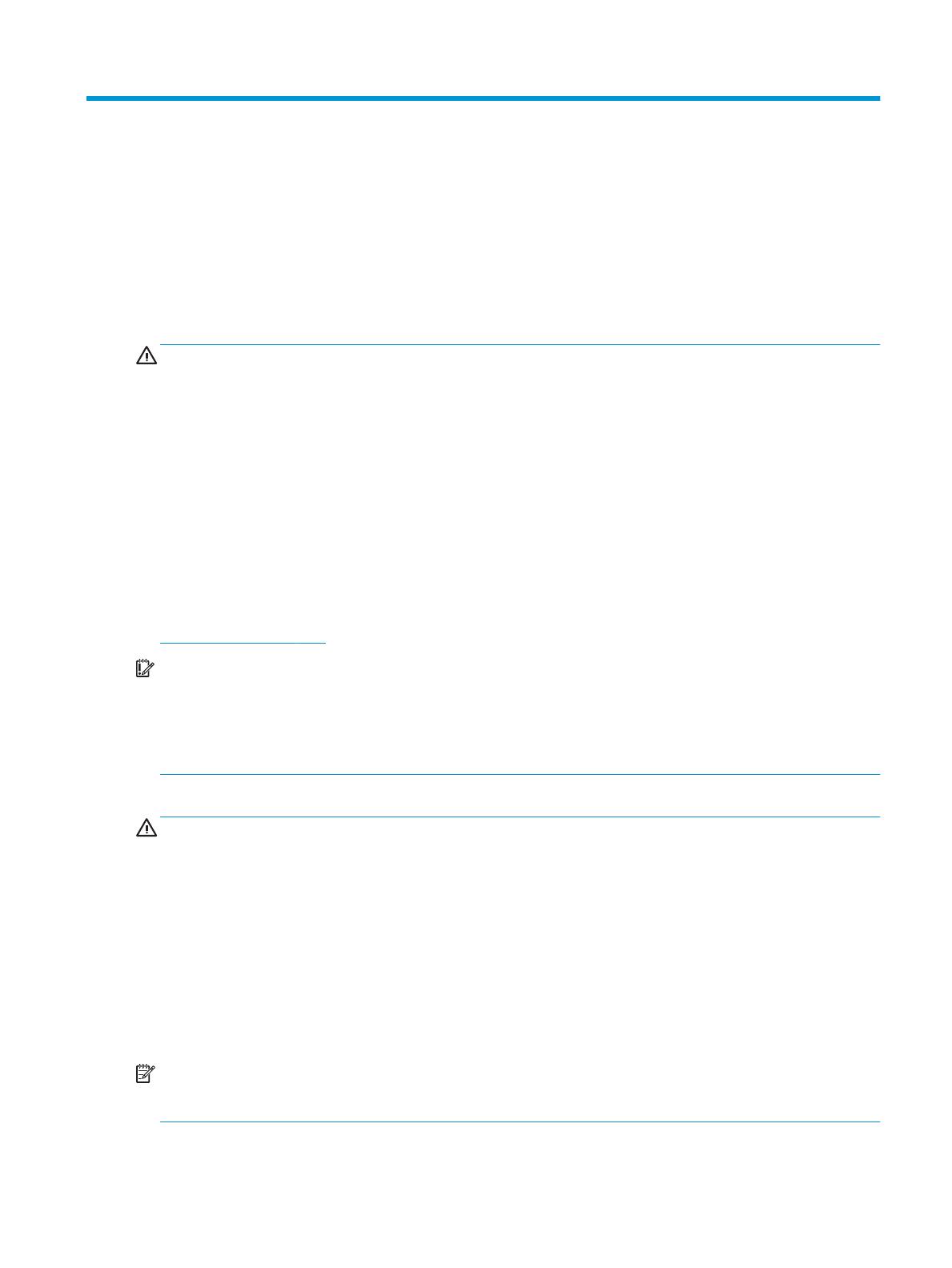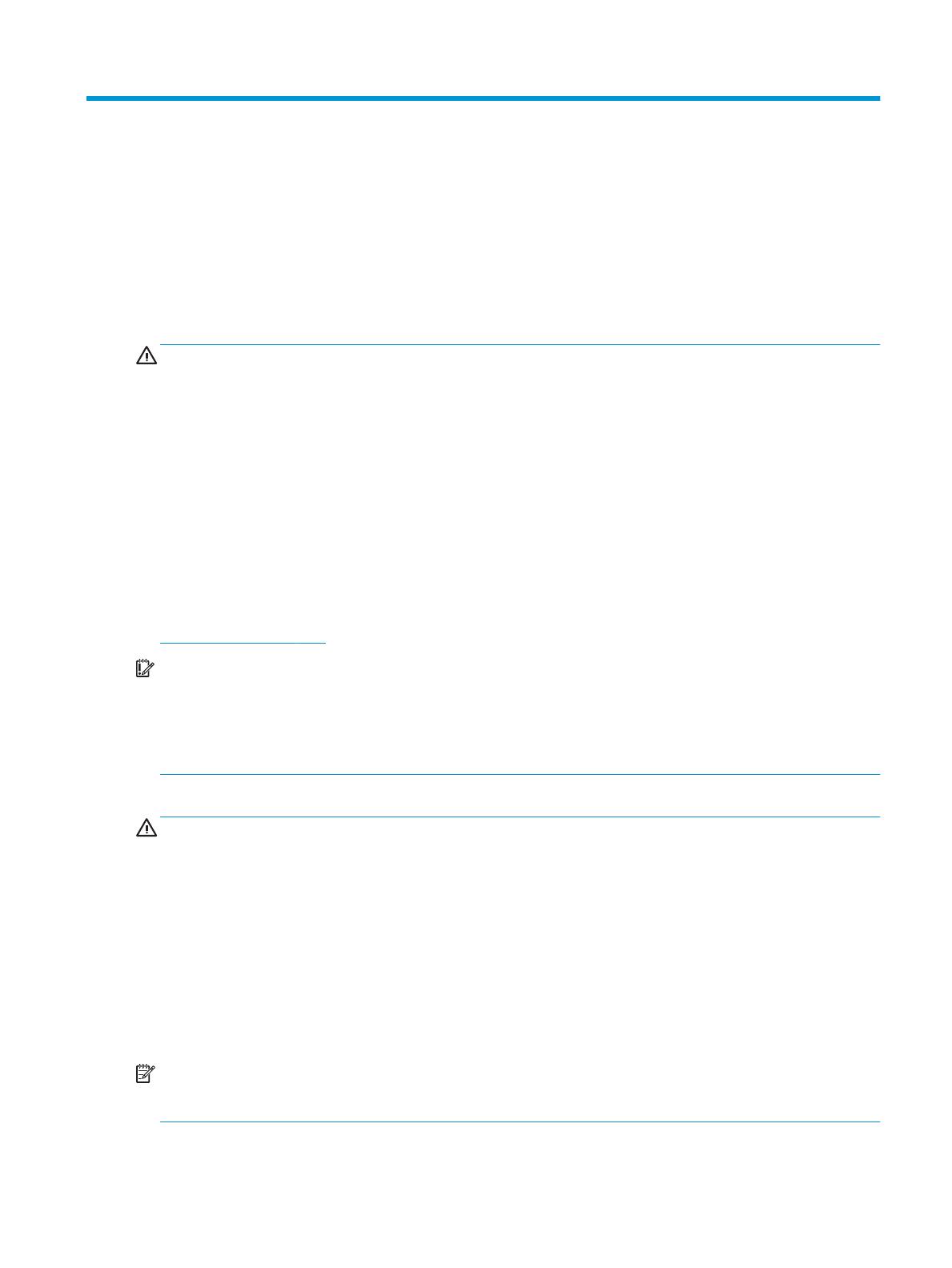
1 Začínáme
Důležité bezpečnostní informace
Součástí monitoru může být adaptér střídavého proudu a napájecí kabel. Použijete-li jiný kabel, i v tomto
případě použijte pouze napájení a připojení odpovídající tomuto monitoru. Informace o správné sadě
napájecího kabelu k použití s monitorem získáte v dokumentu
Důležité informace o produktu, který je
dodáván na optickém disku nebo v sadě s dokumentací.
VAROVÁNÍ! Aby nedošlo k úrazu elektrickým proudem nebo poškození zařízení, postupujte následovně:
• Napájecí kabel zapojujte vždy do snadno přístupné zásuvky.
• Odpojte napájení z počítače vytažením napájecího kabelu ze zásuvky střídavého proudu.
• Je-li dodán napájecí kabel s tříkolíkovou zástrčkou, zapojte jej do uzemněné tříkolíkové zásuvky. Funkci
zemnícího kolíku napájecího kabelu nevyřazujte – například připojením dvoukolíkového adaptéru. Zemnící
kolík je důležitým bezpečnostním prvkem.
Z důvodu vlastního bezpečí nepokládejte nic na napájecí šňůry nebo kabely. Uspořádejte kabely tak, aby na
ně nikdo nemohl náhodně šlápnout nebo o ně zakopnout.
Abyste snížili riziko vážného zranění, přečtěte si Příručku bezpečné a pohodlné obsluhy. V této příručce je
popsáno správné uspořádání pracoviště, správná poloha těla a zdravotní a pracovní návyky pro uživatele
počítačů. Příručka bezpečné a pohodlné obsluhy také poskytuje důležité informace týkající se elektrické a
mechanické bezpečnosti. Příručku bezpečné a pohodlné obsluhy lze také nalézt na Internetu na adrese
http://www.hp.com/ergo.
DŮLEŽITÉ: Z důvodu ochrany monitoru i počítače připojte všechny síťové šňůry počítače a jeho periferních
zařízení (například monitoru, tiskárny, skeneru) k některému typu zařízení pro ochranu před přepětím, jako je
například prodlužovací kabel nebo nepřerušitelný zdroj napájení (UPS). Ne všechny prodlužovací kabely
poskytují ochranu před přepětím; prodlužovací kabely, které tuto ochranu poskytují, musí nést zvláštní
označení. Použijte prodlužovací kabel, jehož výrobce nabízí záruku ve formě výměny v případě poškození,
abyste měli možnost zařízení v případě selhání přepěťové ochrany vyměnit.
Jako podstavec pod váš monitor HP použijte vhodný nábytek odpovídajících rozměrů.
VAROVÁNÍ! LCD monitory nevhodně umístěné na skříňkách, knihovnách, policích, stolcích, reproduktorech,
bednách nebo vozících mohou spadnout a způsobit úraz.
Při rozvádění všech kabelů připojených k LCD monitoru je třeba dbát na to, aby za ně nebylo možné nechtěně
zatáhnout, zachytit je nebo o ně zakopnout.
Celkový proudový odběr produktů připojených k zásuvce nesmí přesáhnout proudovou kapacitu příslušné
zásuvky, a celkový proudový odběr produktů připojených ke kabelu nesmí přesáhnout proudovou kapacitu
příslušného kabelu. Informace o proudovém odběru (AMPS nebo A) naleznete na štítku každého zařízení.
Monitor umístěte blízko zásuvky střídavého proudu, která je snadno přístupná. Monitor odpojujte pevným
uchopením zástrčky a vytažením ze zásuvky střídavého proudu. Monitor nikdy neodpojujte tahem za kabel.
Chraňte monitor před pádem a neumisťujte ho na nestabilní povrch.
POZNÁMKA: Tento produkt je vhodný pro účely zábavy. Monitor s rozmyslem umístěte do kontrolovaného
dobře osvětleného prostředí, aby nedošlo k rušení okolním světlem a jasnými povrchy, které mohou způsobit
rušivé odrazy z obrazovky.
Důležité bezpečnostní informace 1